Како ући у БИОС на Виндовс 10 и 11 рачунару без поновног покретања
Мисцелланеа / / April 06, 2023
Да ли сте се икада запитали шта се дешава када се рачунар укључи притиском на дугме за напајање? Само се укључује? Не баш. Једноставан одговор је да БИОС вашег рачунара управља процесом покретања. У прошлости је окретање Виндовс рачунара за приступ БИОС-у захтевало притискање тастера јер је то окружење пре покретања. Међутим, последњих година, Мицрософт је омогућио улазак у БИОС чак и без поновног покретања Виндовс рачунара.
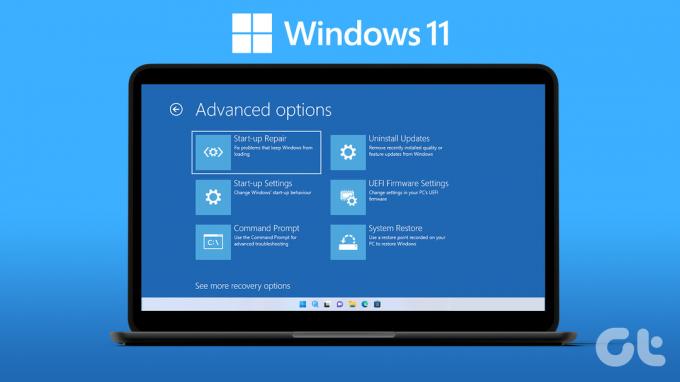
Без обзира да ли желите да прилагодите подешавања ниског нивоа или да конфигуришете хардверске функције свог рачунара или да повећате безбедност, можете једноставно да уђете у БИОС на Виндовс-у без поновног покретања. Дакле, потражите верзију оперативног система Виндовс на којој користите и следите доле наведене кораке. Али пре тога, хајде да разумемо основе.
Шта је БИОС и како функционише
БИОС је скраћеница од Басиц Инпут/Оутпут Систем и обично се налази на РОМ чипу на матичној плочи. Као део процеса покретања, он врши иницијализацију хардвера помоћу фирмвера ускладиштеног у РОМ-у. БИОС учитава и извршава покретач (обично чврсти диск) када је рачунар укључен, који учитава и извршава оперативни систем. БИОС подешава хардвер и покреће оперативни систем.

То ради тако што обезбеђује скуп рутина које оперативни систем може да користи за обављање основних задатака као што су читање и писање на диск, комуникација са тастатуром и екраном итд. Међутим, морате бити опрезни када приступате БИОС-у јер неке опције могу физички оштетити ваш рачунар.
Да ли је УЕФИ исто што и БИОС?
УЕФИ је скраћеница за Унифиед Ектенсибле Фирмваре Интерфаце. Функционише слично као и БИОС, али све информације о покретању и иницијализацији чува у .ефи датотеци уместо у датотеци фирмвера. Ово је новији тип БИОС-а који има неколико предности у односу на традиционални БИОС, нпр бити бржи, флексибилнији и лакши за ажурирање од БИОС-а. На крају, али не и најмање важно, УЕФИ такође подржава већи избор хардвера од БИОС-а.
Белешка: БИОС кључ није исти за све произвођаче рачунара. Зависи од бренда вашег рачунара. На пример, потребно је да притиснете Ф2 на новијим Делл системима, док су на ХП-у Ф10 и ЕСЦ тастер за БИОС. Стога препоручујемо да проверите упутство за употребу или веб локацију произвођача. Први почетни екран који видите када укључите рачунар такође садржи ове информације. Међутим, не приказују сви модели рачунара и лаптопа ове информације.
Како приступити БИОС-у на рачунару са оперативним системом Виндовс 11
Улазак у БИОС је постао релативно лак и не морате да нагађате притиском на насумичне функцијске тастере. Пратите упутства у наставку.
Корак 1: Отворите подешавања или притисните „Тастер Вин + И“.
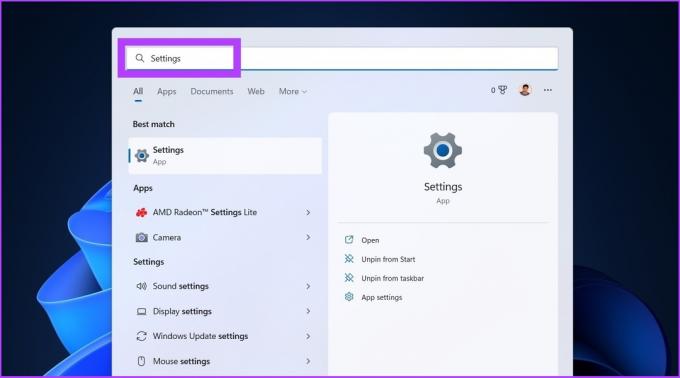
Корак 2: Идите на Систем и кликните на Опоравак.
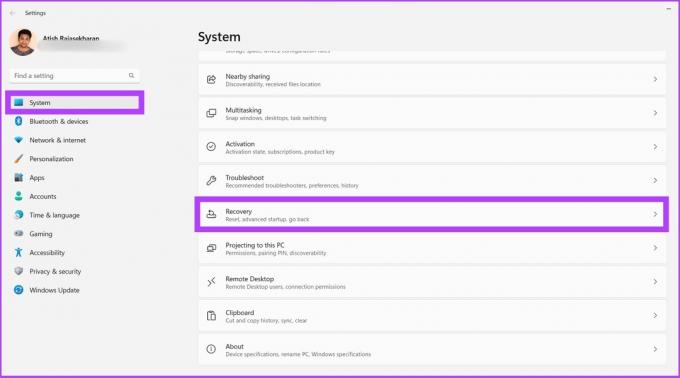
Корак 3: Кликните на Напредно покретање.
Белешка: Овај корак ће поново покренути рачунар.
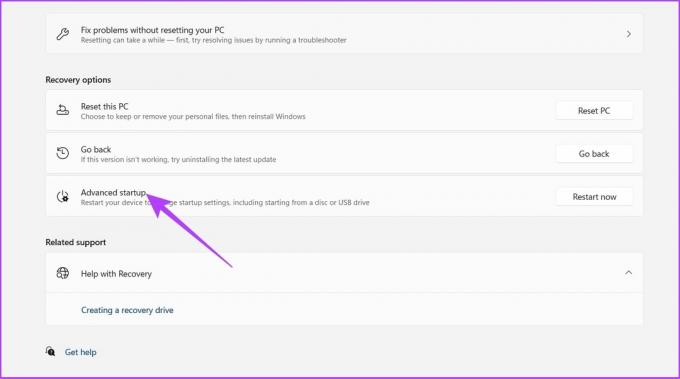
Корак 4: Сада идите на Решавање проблема и кликните на Напредне опције.

Корак 5: Кликните на „УЕФИ Фирмвер Сеттингс“ и кликните на Рестарт.

Покренуће УЕФИ БИОС оперативног система Виндовс 11 пошто не користите застарели БИОС. Постоје различити начини на које можете приступите напредним опцијама покретања у оперативном систему Виндовс 11.
Како ући у БИОС на рачунару са оперативним системом Виндовс 10
Доћи ће до мале промене у корацима у односу на Виндовс 11. Ако планирате надоградњу, погледајте наш водич инсталирање Виндовс 11 било би од велике помоћи. Речено је, идемо у кораке.
Корак 1: Отворите подешавања или притисните „Тастер Вин + И“.
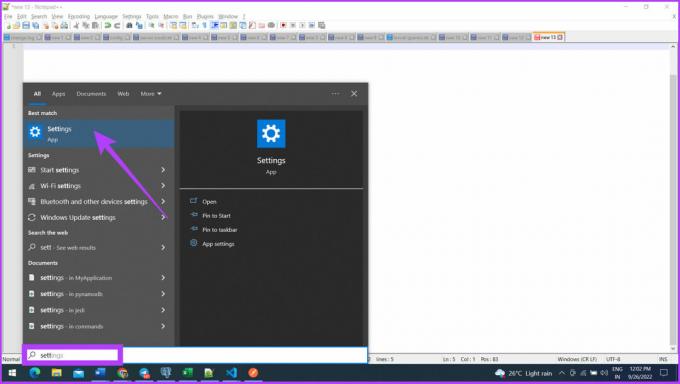
Корак 2: Идите на Ажурирање и безбедност.
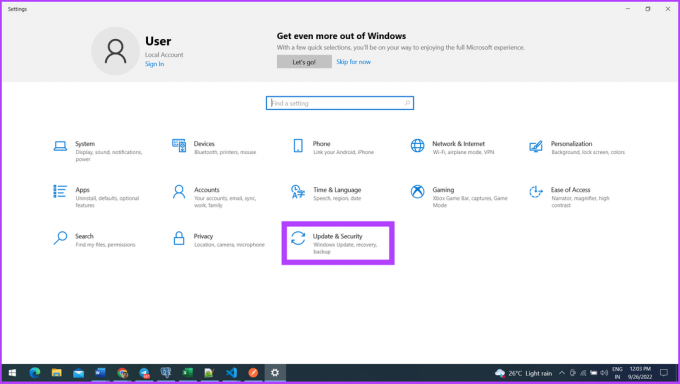
Корак 3: Изаберите Опоравак са бочне траке и кликните на Поново покрени сада, под Напредно покретање.
Следећи кораци су идентични Виндовс 11. Када изаберете Напредно покретање, можете приступити опцијама покретања.
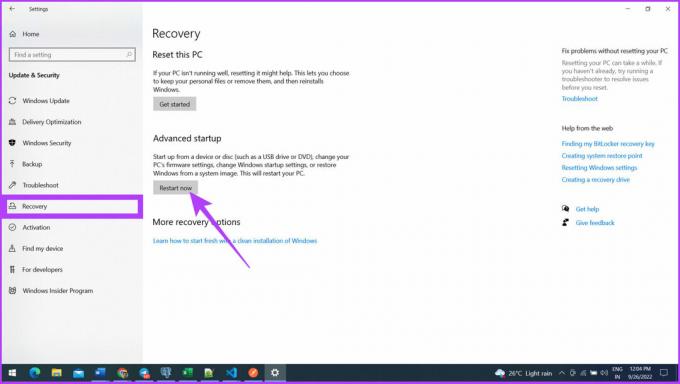
Корак 4: Идите на Решавање проблема.
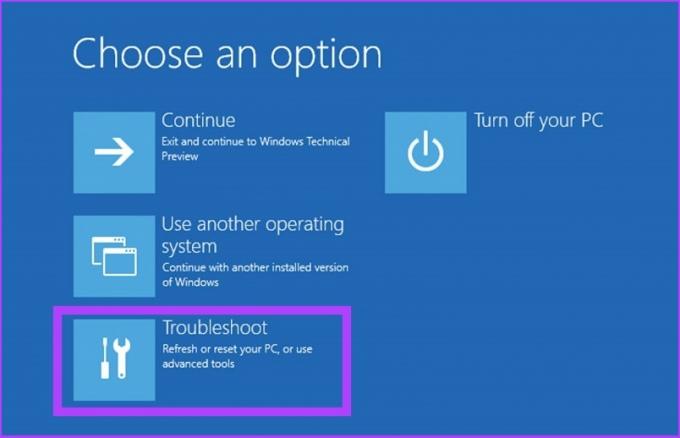
Корак 5: Сада кликните на Напредне опције.

Корак 6: Кликните на „УЕФИ Фирмвер Сеттингс“ и кликните на Рестарт.

Ето, ваш Виндовс ће се покренути у УЕФИ БИОС и можете га преузети одатле.
Често постављана питања у вези са БИОС-ом на Виндовс-у
БИОС-у је доступан сваки пут када поново покренете рачунар. БИОС-у ће бити доступан чим се рачунар покрене притиском на ф12, ф8 или делете (дел) истовремено.
УЕФИ режим конфигурише систем да се покрене са оперативним системом који је компатибилан са УЕФИ. Док, Легаци БИОС режим конфигурише систем да покрене традиционални оперативни систем са компатибилношћу са застарелим БИОС-ом.
Да. У пољу за претрагу > откуцајте ЦМД и унесите > у оквиру командне линије, откуцајте „вмиц биос гет смбиосбиосверсион“ и унесите. То је то.
Улазак у Виндовс БИОС без проблема
БИОС је саставни део Виндовс-а од његовог почетка. Пре Виндовс 8, БИОС-у је било тешко приступити јер је сваки произвођач имао различите тастере које је требало притиснути. Начин на који се ствари раде драматично се променио и постао је много лакши. Да сте раније користили старију верзију оперативног система Виндовс, који тастер бисте притиснули? Јавите нам у коментарима.
Последњи пут ажурирано 26. септембра 2022
Горњи чланак може садржати партнерске везе које помажу у подршци Гуидинг Тецх. Међутим, то не утиче на наш уреднички интегритет. Садржај остаје непристрасан и аутентичан.



